Apple iPad дает покупателям новый опыт чтения с большим экраном и хорошим пользовательским интерфейсом. И все больше и больше колледжей готовы использовать iPad для замены традиционных книг. Чтение на iPad - большая радость. Ты знаешь как перенести электронные книги с iPad на новый iPad?

Если у вас есть интересные электронные книги (PDF, ePub или даже аудиокниги) на вашем iPad, и вы хотите поделиться ими с друзьями для семьи и не знаете, как, я порекомендую вам мощный и простой в использовании iPad для переноса электронных книг - Aiseesoft FoneTrans.
Эта статья расскажет вам, как перенести электронные книги с iPad на iPad с помощью программного обеспечения iPad Transfer. Теперь вы должны бесплатно загрузить этот iPad eBook Transfer и установить его на свой компьютер.
Шаг 1 Запустите приложение и подключите iPad к компьютеру.
Вы можете запустить этот iPad eBook Transfer на своем компьютере и подключить исходный iPad и целевой iPad к ПК через USB-кабели. Это программное обеспечение для передачи iPad обнаружит ваши устройства автоматически.

Шаг 2 Выбирайте книги на своем iPad
Все файлы вашего исходного устройства iPad будут показаны на левой панели, и вы можете выбрать категорию «Книги» и просмотреть все книги вашего iPad на правой панели содержимого.
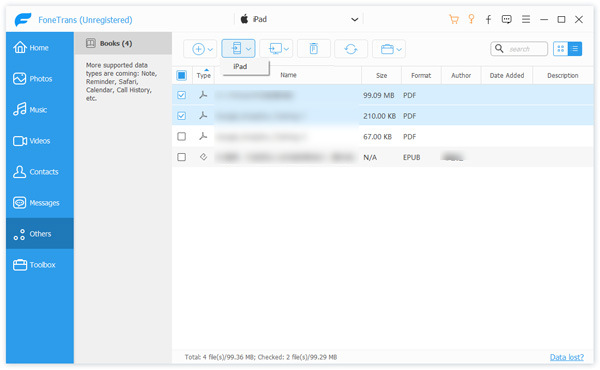
И вы можете выбрать файлы электронных книг (файлы PDF и файлы ePub), которые вы хотите передать, установив флажок.
Советы. Если у вас на iPad слишком много электронных книг и вам сложно найти нужные книги, вы можете щелкнуть содержимое «Жанр», «Исполнители» и «Альбомы», и соответствующие файлы будут отображены на панели содержимого. Вы также можете напрямую ввести ключевые слова имени файла в поле «Поиск», чтобы непосредственно обнаружить файл.
Шаг 3 Начните переносить электронные книги с iPad на другой iPad
Последний шаг - нажать кнопку «Экспорт - Экспорт на новый iPad», чтобы начать перенос электронных книг, которые вы выбрали, на целевой iPad.
Легко, правда? Если вы сядете на поезд в дальнем путешествии, вы можете импортировать видео на iPad для легкого просмотра.
В основном мы говорили о том, как перенести электронные книги с iPad на новый iPad. Для переноса электронных книг на iPad рекомендуется отличная передача с iPad. Помимо электронных книг, эта передача данных iPad также позволяет вам передавать фотографии, видео, песни, сообщения и другие файлы iOS. Если у вас остались какие-либо вопросы, вы можете оставить нам сообщение.